
Fruity_Loops_Studio_Muzykalnaya_fabrika_na_PC
.pdf
Инструментарий для синтеза звука 221
Особенности режимов исполнения
Теперь пришел черед рассмотреть особенности каждого из режимов Solo, Harmony, Chords, Bass & Chord, Bass & Pick. Внешне различия проявят себя в изменении состава центральной группы опций, расположенной в нижней области окна. Будет изменяться также содержимое раскрывающегося списка группы Velocity switch FX.
Режим Solo
Режим Solo включается нажатием одноименной кнопки. При этом область выбора и настройки режимов исполнения в окне плагина приобретает вид, представленный на рис. 6.49.
Рис. 6.49. Нижняя область окна плагина в режиме Solo
Обратите внимание на среднюю зону. В ней выше других элементов управ- ления расположен раскрывающийся список Mute key switch FX (рис. 6.50).
Рис. 6.50. Список Mute key switch FX —
меню выбора дополнительных звуков
Если выбрать в списке любую строку,
удерживанием любой черной клавиши включать во время игры другие звуки. выбрать в этом списке:
r Harmonics — флажолеты;
кроме Off, это позволит нажатием и (Mute) в зоне повтора оперативно
Их как раз и нужно предварительно
rMute — приглушенный удар левой рукой;
rPalm Mute — приглушенный удар ладонью правой руки;
rSmacks — набор шумов-стуков по корпусу.

222 Глава 6
Ниже списка расположены кнопки группы 1-2 Steps, влияющие только на исполнение гаммообразных пассажей (с шагом в полутон или тон):
rMono — включает режим, в котором при педалировании (использовании Sustain Pedal либо режима Hold) любая последующая нота, сыгранная на расстоянии тона/полутона, выключает предыдущую;
rLegato — включает режим, в котором при игре легато все ноты, отстоя- щие друг от друга на расстояние тон/полутон, звучат без атаки (незави- симо от состояния Sustain Pedal).
В режиме Solo (в отличие от остальных режимов) кнопка HOLD работает не просто как нажатая педаль (Sustain Pedal). При включенной кнопке HOLD функцию Sustain оперативно выполняет любая последняя удержанная клавиша.
Режим Harmony
Вид нижней области окна плагина в режиме Harmony представлен на рис. 6.51.
Рис. 6.51. Нижняя область окна плагина в режиме Harmony
Врежиме Harmony нажатие одной клавиши в главной зоне MIDI-
клавиатуры (E1—В4) воспроизводит готовый интервал/аккорд, построенный от взятой ноты. Предусмотрено шесть пресетных вариантов:
r4th down — к взятой ноте добавлена кварта снизу;
r5th up — к взятой ноте добавлена квинта сверху;
rOctave — к взятой ноте добавлена октава сверху;
rPower chord 1 — к взятой ноте добавлены квинта + кварта сверху;
rPower chord 2 — к взятой ноте добавлены кварта + квинта сверху;
r2 Octaves — к взятой ноте добавлены 2 октавы сверху.
Клавиши обеих зон повтора (правой и левой) повторяют взятый в главной зоне интервал. Черные клавиши соответствуют удару Mute.
Режим Chords
Вид нижней области окна плагина в режиме Chords показан на рис. 6.52.
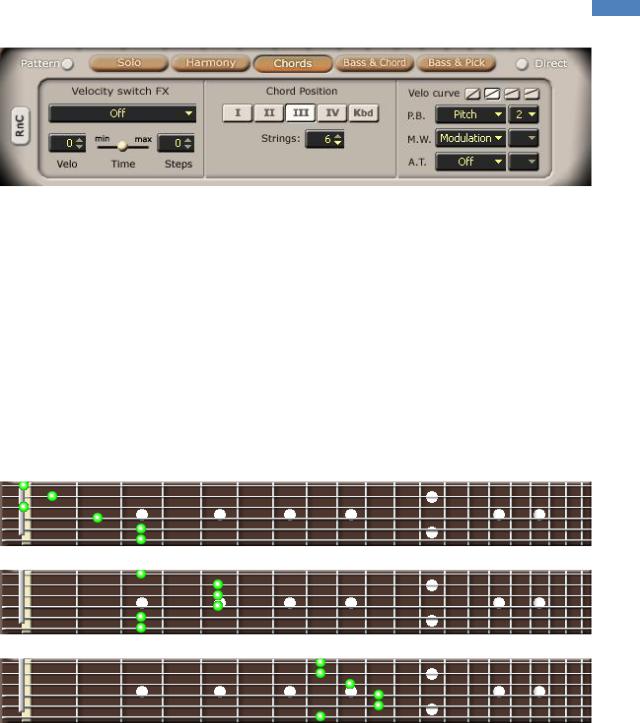
Инструментарий для синтеза звука 223
Рис. 6.52. Нижняя область окна плагина в режиме Chords
Кнопки Chord Position предназначены для выбора различных диапазонов мелодической позиции при построении аккордов:
rI — диапазон верхнего голоса Е2—G#2;
rII — диапазон верхнего голоса G2—В2;
rIII — диапазон верхнего голоса А#3—D3;
rIV — диапазон верхнего голоса С#3—F3;
rKbd — выбор позиции зависит от местоположения взятого на клавиатуре аккорда (границы — клавиши ми каждой октавы).
На рис. 6.53, а, б, в приведен пример аккорда До мажор, взятого в трех раз- личных мелодических позициях (соответственно нажаты кнопки I, II, III).
а
б
в
Рис. 6.53. Аккорд До мажор, взятый в трех различных мелодических позициях
Переключатель Strings служит для выбора количества звучащих в аккорде струн/голосов (от 1 до 6).
В режиме Chords программа распознает взятый в главной зоне аккорд (оп- ределяются тип и тоника аккорда, а его название появляется на черном ин- формационном дисплее), мгновенно строит его гитарный вариант (учитывая установленную мелодическую позицию — Chord Position, а также положение

224 Глава 6
каподастра на грифе — Fret Position) и воспроизводит его приемом Down Strum.
Клавиши обеих зон повтора (правой и левой) повторяют взятый в главной зоне аккорд приемами Strum и Muted Strum. Черные клавиши всегда играют Muted Strum, белые — при удерживании аккорда в главной зоне клавиатуры играют Strum, а при отпускании — Muted Strum. Приемы Up и Down чере- дуются через одну клавишу, как для белых, так и для черных (в левой зоне С1 — Up Strum, в правой зоне С6 — Down Strum).
Режим Bass & Chord
Вид нижней области окна плагина в режиме Bass & Chord представлен на рис. 6.54.
Рис. 6.54. Нижняя область окна плагина в режиме Bass & Chord
Назначение кнопок Chord Position то же, что и в режиме Chords.
Переключатель Strings служит для выбора количества струн/голосов (от 1 до 5) в аккорде Strum, воспроизводимом клавишами зоны повтора.
Кнопка Alter Bass включает автоматическое чередование басовой ноты (Bass I) и альтернативной басовой ноты (Bass II) при повторном взятии того же ак- корда в главной зоне.
Кнопка Bass Mono включает монофонический режим для нот Bass I и Bass II (с началом воспроизведения одной выключается звучание другой).
Врежиме Bass & Chord программа распознает взятый в главной зоне аккорд и строит его гитарный вариант. При этом учитывается установленная мелодиче- ская позиция (Chord Position), а также положение виртуального каподастра на грифе (Fret Position). Программа воспроизводит самую нижнюю по звуковысот- ности тоническую ноту аккорда (Bass I), как правило, на 5-й или 6-й струне.
Врежиме Bass & Chord клавиши повтора правой зоны имеют следующие функции:
r С5 — играет Bass I (Root note);
r D5 — Bass II (альтернативный бас, как правило, V ступень);
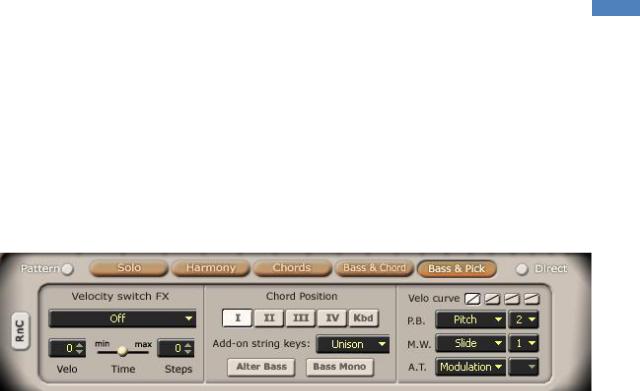
Инструментарий для синтеза звука 225
r другие клавиши правой зоны (Е5—С6), как и клавиши левой зоны (C1—D#1) ударами Strum воспроизводят верхние голоса (1-4) аккорда, белые — полное звучание, черные — приглушенное. Через одну клавишу чередуются Up Strum и Down Strum.
Режим Bass & Pick
Вид нижней области окна плагина в режиме Bass & Pick показан на рис. 6.55.
Рис. 6.55. Нижняя область окна плагина в режиме Bass & Pick
В режиме Bass & Pick программа распознает взятый в главной зоне аккорд, строит его гитарный вариант (учитывая установленную мелодическую пози- цию — Chord Position, а также положение каподастра на грифе — Fret Position) и воспроизводит ноту Bass I этого аккорда. Клавиши правой зоны
повтора служат для воспроизведения индивидуальных голосов построенного аккорда. Можно сказать, что в данном случае они являются виртуальными струнами.
Функции "струнных" клавиш правой зоны повтора: r С5 — играет Bass I (Root note);
rD5 — играет Bass II (альтернативный бас, как правило, V ступень);
rЕ5 — играет ноту четвертой струны;
rF5 — играет ноту третьей струны;
rG5 — играет ноту второй струны;
rА5 — играет ноту первой струны.
Остальные клавиши этой зоны — дополнительные и работают в зависимо- сти от значения, выбранного для параметра Add-on string keys.
Клавиши повтора левой зоны (C1—D#1) воспроизводят верхние голоса (1—4) аккорда Strum; белые — полное звучание, черные — заглушённое. Удары Up strum и Down чередуются через одну клавишу.
Назначение кнопок Chord Position такое же, как и в режиме Chords.

226 Глава 6
Параметр Add-on string keys принимает одно из двух значений (Unison или Chromatic) и оказывает влияние на функции дополнительных "струнных" клавиш:
rUnison — дополнительные струны-клавиши правой зоны повтора дубли- руют основные:
•С#5 - Bass II;
•D#5 — 4 струна;
•F#5 — вторая струна;
•G#5, А#5, В5, С6 — первая струна;
rChromatic — дополнительные струны-клавиши становятся хроматически- ми и воспроизводят ноты на полтона ниже основных (С#5 на полтона ниже Bass II, D#5 на полтона ниже ноты четвертой струны, F#5 на пол- тона ниже ноты второй струны, G#5 на полтона ниже ноты первой стру- ны), в то время как клавиши А#5—С6 являются хроматическими вверх от ноты первой струны.
Кнопка Alter Bass включает автоматическое чередование Bass I и Bass II, когда тот же аккорд повторно берется в главной зоне.
Кнопка Bass Mono включает монорежим для нот Bass I и Bass II (с началом воспроизведения одной выключается звучание другой).
VST-инструмент RealGuitar можно использовать для "живого" |
исполнения |
в реальном времени гитарных партий на MIDI-клавиатуре. |
Приведенное |
описание позволяет научиться этому. Но композиции компьютерных музы- кантов, как правило, содержат много партий и, конечно же, создаются не для того, чтобы демонстрировать виртуозное владение элементами управле- ния какого-либо синтезатора в реальном времени. Поэтому, поиграв какое- то время на MIDI-клавиатуре и разобравшись с назначением рукояток, ре- гуляторов и кнопок VST-инструмента RealGuitar, в дальнейшем есть смысл использовать его так же, как любой другой виртуальный синтезатор. При этом и запись самих нот гитарной партии, и оперативный выбор типа удара, которым программе предстоит воспроизвести очередную ноту, удобно вы- полнять в клавишном редакторе программы-хоста.
6.22. Прочие генераторы
из комплекта поставки FL Studio
Мы не стали рассматривать ряд плагинов, входящих в комплект поставки FL Studio. Перечислим их:
rDashboard — универсальный контроллер для управления внешними син- тезаторами (более развитый аналог плагина MIDI Out);

Инструментарий для синтеза звука 227
rBuzz Generator Adapter — адаптер для плагинов формата Buzz (http://www.buzzmachines.com);
rSimSynth — псевдоаналоговый трехосцилляторный синтезатор;
rWasp — еще один псевдоаналоговый трехосцилляторный синтезатор;
rDrumSynth Live — драм-машина;
rSoundFont Player — виртуальный сэмплер, поддерживающий банки
SoundFont 2;
rFruity DX10 — высококачественный FM-синтезатор.
Комплекты поставки FL Studio бывают разными. Мы ориентируемся на FL Studio Producer Edition — наиболее популярную версию FL Studio. В этот комплект входят демонстрационные версии последних пяти плагинов. Вы
можете опробовать эти генераторы и при желании заказать на http://www.flstudio.com их полные версии.

Глава 7
Запись звука от внешних источников,
редактирование звуковых файлов
До сих пор мы говорили о том, как создавать музыку с помощью FL Studio и различных виртуальных инструментов. Рано или поздно вы можете столк- нуться с необходимостью записи вокала или "живых" инструментов с помо- щью микрофона. Позволяет ли FL Studio делать это? Да. А как именно — вы сейчас узнаете.
Заметим, что при наличии опыта работы с другими музыкальными про- граммами становится понятно, что FL Studio — не самое удачное средство сведения партий виртуальных инструментов и аудиотреков. Понимают это, по всей видимости, и производители FL Studio. Неслучайно они предусмот- рели для FL Studio возможность исполнения роли приложения-клиента ReWire, подключаемого к более мощному музыкальному или звуковому ре- дактору.
Примечание |
В разд. 6.1.9 мы рассказали о том, как подключить приложения-клиенты ReWire к программе FL Studio, выступающей в роли приложения-хоста. Сейчас же речь идет о другой ситуации.
Вы можете создавать и редактировать композицию в среде FL Studio, но когда дело дойдет до записи и сведения звуковых треков, есть смысл под- ключить по ReWire FL Studio с вашим проектом к специализированному звуковому редактору и осуществить запись и сведение в нем. В главе 10 мы расскажем о том, как подключить FL Studio к таким серьезным профессио-
нальным редакторам, как Steinberg Cubase SX, Cakewalk SONAR, Adobe Audition.

230 Глава 7
Если FL Studio — ваша первая музыкальная программа и у вас нет опыта работы с упомянутыми профессиональными "монстрами", то почему бы не попытаться осуществить запись и сведение средствами FL Studio? Попробу- ем. Но для успешной записи вокала или "живых" инструментов вам потре- буются специальные знания, изложенные в следующем разделе.
7.1. Все, что нужно знать о микрофонах
Записывать живой звук с микрофона надо в помещении с минимальным уровнем шумов (в том числе, от работающего компьютера). Желательно также, чтобы отражение звуков от стен и предметов обстановки было мини- мальным. Общеизвестно, что для этого следует "заглушить" помещение зву- копоглощающими материалами. Качество записи во многом зависит от микрофона. Микрофон может ослабить влияние недостатков помещения, где производится звукозапись, но может сделать их еще заметнее.
Микрофонов в ярких упаковках продается сколько угодно в любом специа- лизированном магазине. Глаза разбегаются. Что выбрать? Давайте разберем- ся, не вдаваясь слишком глубоко в технические вопросы.
7.1.1. Микрофоны и их характеристики
Принцип действия микрофона заключается в преобразовании звуковых ко- лебаний в электрические таким образом, чтобы содержащаяся в звуке ин- формация не претерпевала заметных изменений. Для этого микрофон дол- жен отвечать следующим требованиям:
r при рабочих уровнях звука вырабатывать электрический сигнал, в доста-
точной мере превышающий уровень собственных электрических шумов микрофона;
r не вносить в вырабатываемый им сигнал существенных искажений;
r почти одинаково передавать все звуковые частоты, содержащиеся в сиг- нале, в пределах частотного диапазона аппаратуры, к которой микрофон подключен.
Микрофоны по-разному преобразовывают колебания звукового давления в колебания электрические. С этой точки зрения различают электродинами-
ческие, электромагнитные, электростатические, |
пьезоэлектрические, уголь- |
|||
ные и полупроводниковые микрофоны. |
|
|
||
Электродинамические |
микрофоны |
делятся на |
катушечные и |
ленточные. |
К электростатическим |
микрофонам |
относятся |
конденсаторные и |
электрет- |
ные микрофоны, широко используемые профессионалами. Электромагнит- ные и пьезоэлектрические микрофоны не получили распространения в зву-
козаписи по причине их узкого частотного диапазона и неравномерной
